当サイトではリンクの一部に広告が含まれます(Amazon/楽天/Yahooなど)
動画・音楽ファイル変換とかGIF動画作成とか編集・画面キャプチャもできる超多機能動画変換ソフトWonderFox HD Video Converter Factory Pro
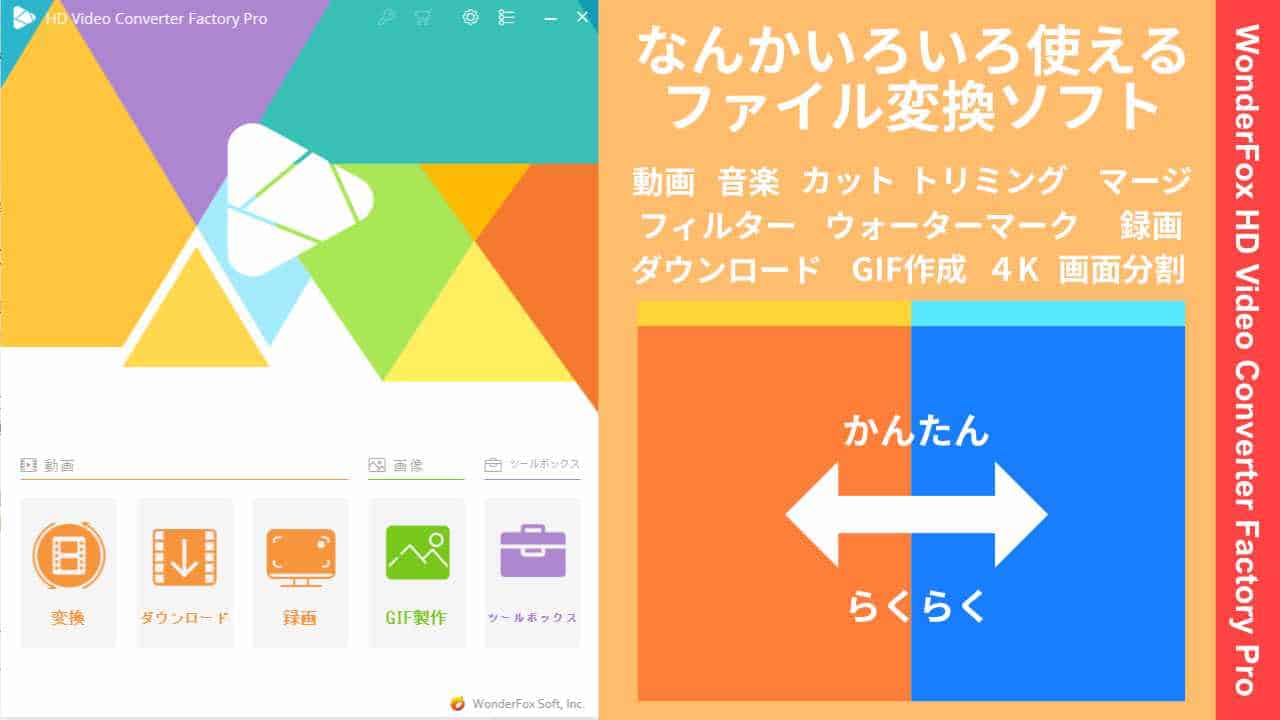
パソえも~ん
動画ファイルの変換ができて、GIFが簡単に作成できて、ちょっとしたトリミングとかカットとか僕でも簡単に編集できて画面キャプチャができるようなソフト出してよ~
うふふふふ~
ソフ太君ったら~
もう、仕方ないな~君は
てれれってれー
WonderFox HD Video Converter Factory Pro
わんだーふぉっくすえいちでぃーびでおこんばーたーふぁくとりーぷろ~
はい
ということで今回は多機能で便利なソフト「WonderFox HD Video Converter Factory Pro」を紹介したいと思います(☝ ˘ω˘)☝ふぅー!!
ポチって移動する目次
HD Video Converter Factory Proとはなんぞ
このソフトは中国の企業「WonderFox社」が販売する動画変換ソフトです
しかし、ただの動画変換ソフトではありません
なんと動画だけでなく音楽ファイルの変換や、GIF作成、画面キャプチャもできちゃう多機能なソフトとなっています
ぼく多機能だいすき( ᐛ👐)
詳細は以下のとおり
- 動画を500種類以上の動画、音声形式や端末へ変換
- YouTubeなど300以上のサイトからオンライン動画、音楽、アルバムをダウンロード
- 動画を結合、カットなど編集
- 録画、GIF製作、着メロ作成など
- 最大50倍の変換スピード、ハードウエア加速
- 無劣化で動画圧縮、画面品質保証、8Kまで
 うp主
うp主とんでもねぇソフトだぜ…こいつぁ…!
ということで、「HD Video Converter Factory Pro」を実際に使ってみて、品質や使い勝手など利点や欠点について感じたことを解説していきたいと思います( ´∀`)bグッ!
動作サクサク操作ラクラク多機能変換ソフト


なんといっても一番のポイントはその機能の多さ
いろんなことができる割には結構UIがわかりやすく使いやすいです
使い道は人それぞれあると思いますが、
大きくわけると4つの用途が目玉要素なのかなと思います💡
- 画面キャプチャなど録画ソフトとして
- 動画や音楽ファイルの変換やトリミング
- GIF動画を制作、スマホの着信音作成
- 動作サイトからのダウンロード
これらの用途で使いたい人はうってつけのソフトです
しかし、ぶっちゃけ無料でできちゃうものもありますよね??
画面キャプチャはWindowsなら「Xbox Game Bar」を利用して録画できるし、動画や音楽ファイルの変換とGIF動画は、フリーソフトやブラウザ上でも作成可能です
動画サイトからのダウンロードは、YouTubeなどはプレミアムに登録すればダウンロードして動画を楽しめるようになってますし、海外のサイトを利用して無料でダウンロードすることもできます
HD Video Converter Factory Proを使うメリットとは
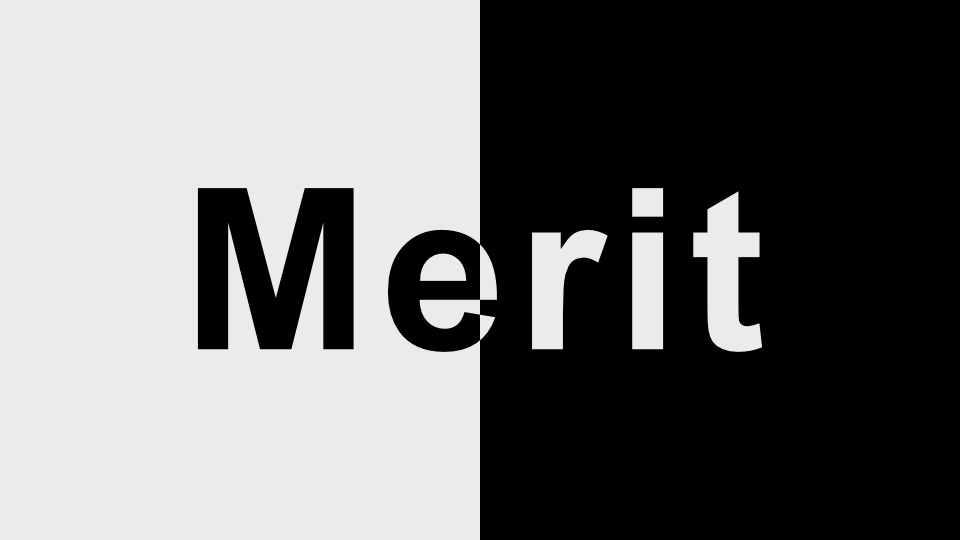
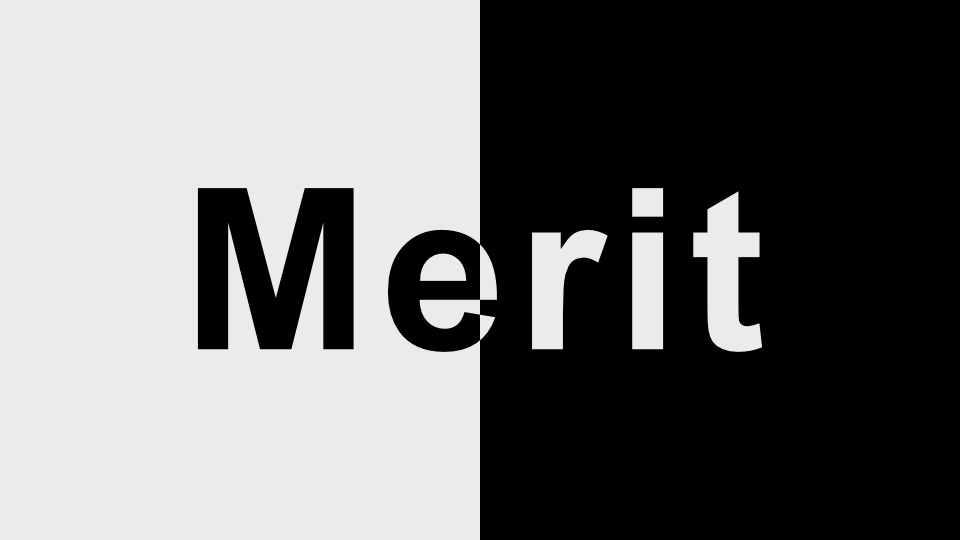
それでもこのソフトを利用する価値があるのでしょうか?
ハッキリ言ってこのソフトを使うメリットはあります
無料のブラウザ上で使えるものはかなり遅く、
ダウンロードに至っては数十分かかる場合もあるんですよね(。-`ω-)ンー
また、ファイル変換や動画のダウンロードは海外のサイトが多いのでウィルスなどの心配や、場合によってはセキュリティソフトにはじかれる場合もあるのでこのソフトを使う価値は十分あると言えるでしょう
デメリット ダウンロードは規約などを要確認


メジャーな動画サイトでは専用アプリ内にダウンロードして動画を楽しむことができるようになっていますが、PCにはダウンロードできない場合が多いので「HD Video Converter Factory Pro」にはPCに動画をダウンロードするツールとして期待される方も多いのではないかと思います
しかしダウンロードは注意が必要です
例えばYouTubeに違法アップロードされているアニメやテレビ番組の動画をダウンロードすることは違法となりますので、なんでも自由にダウンロードするのは少し危うい
著作権又は著作隣接権を侵害する自動公衆送信(中略)を受信して行うデジタル方式の録音又は録画を、自らその事実を知りながら行つて著作権又は著作隣接権を侵害した者は、二年以下の懲役若しくは二百万円以下の罰金に処し、又はこれを併科する。
引用元:著作権法119条3項
また、違法ではなくても外部サイトやソフトを使用してダウンロードすることは規約違反に抵触する可能性があるので、利用規約をちゃんと確認するようおすすめします
法律など怖いイメージもあるかもしれないですが、きちんとルールに則って使えばたいへん便利な機能だと思います
実際に使ってみた
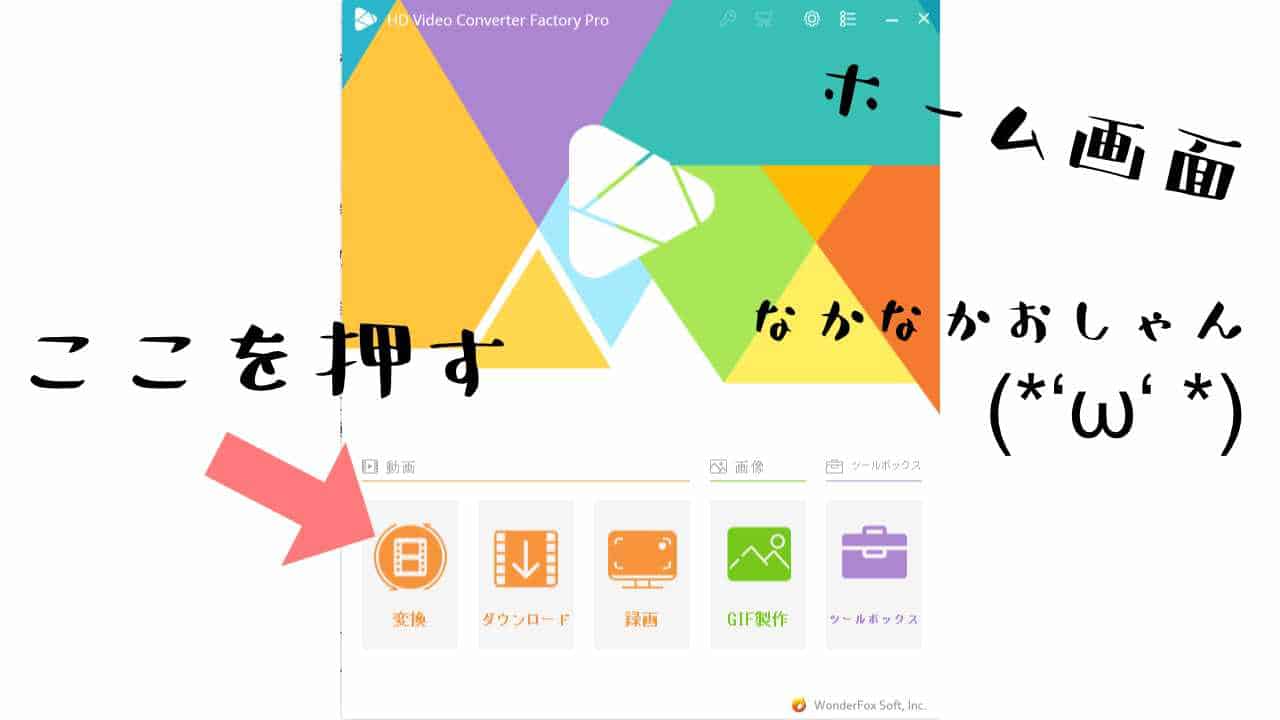
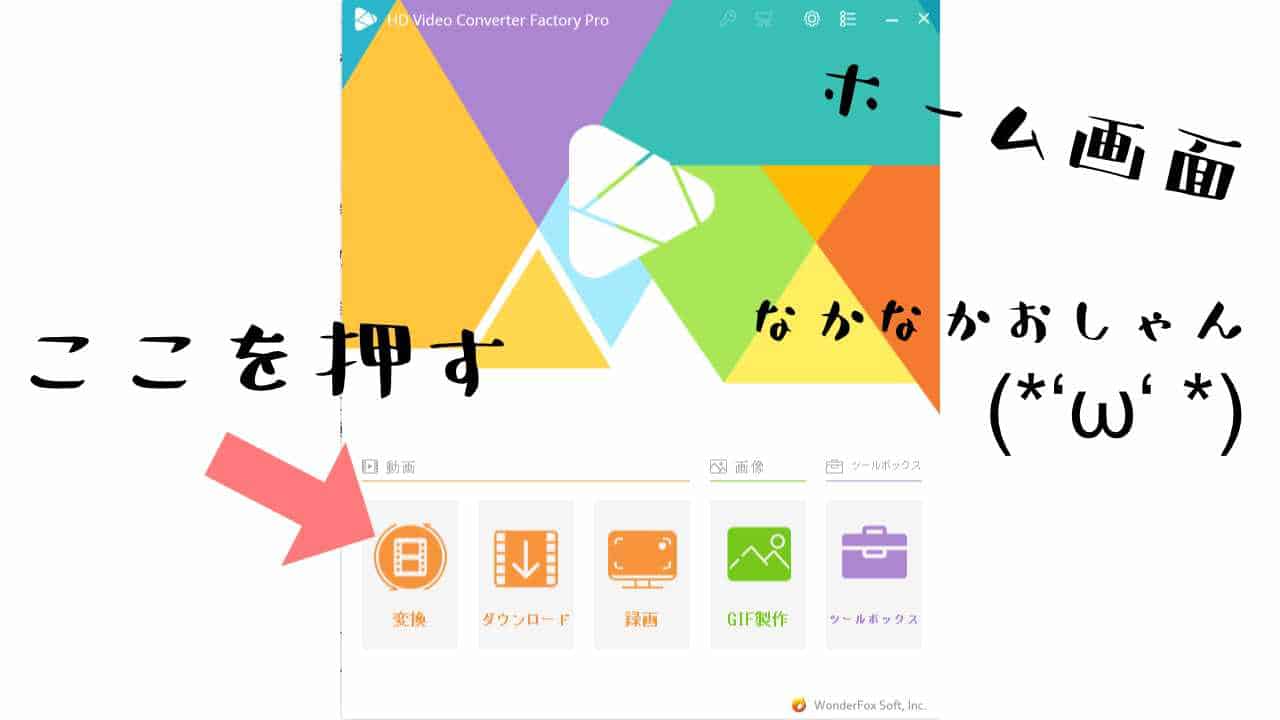
メリットデメリットは使ってみたらわかるはず
ということで、ここからは実際に使ってみた使用感などについて解説していきたいと思います
なお、対応OSや要求スペックなどの詳しい情報は公式サイトよりご確認ください(*- -)(*_ _)ペコリ
WonderFox HD Video Converter Factory Pro―超高速HDビデオ専用変換ソフト
ファイル変換機能
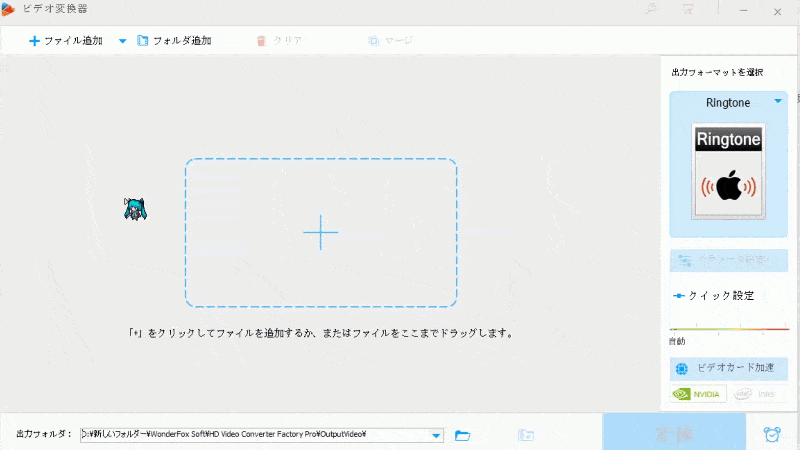
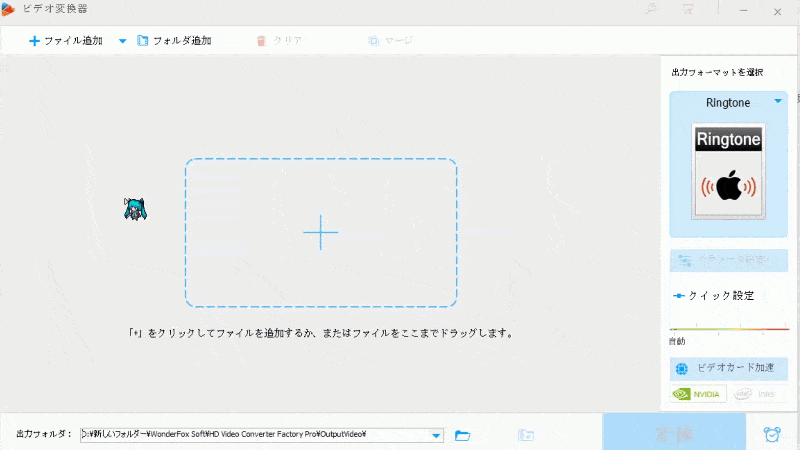
ファイル変換は左上の「ファイル追加」か「フォルダ追加」から選択するか、直接ドラッグ&ドロップして追加し、右の出力フォーマットを選択からファイル形式を選んで右下の「変換」を押すだけの簡単なお仕事です
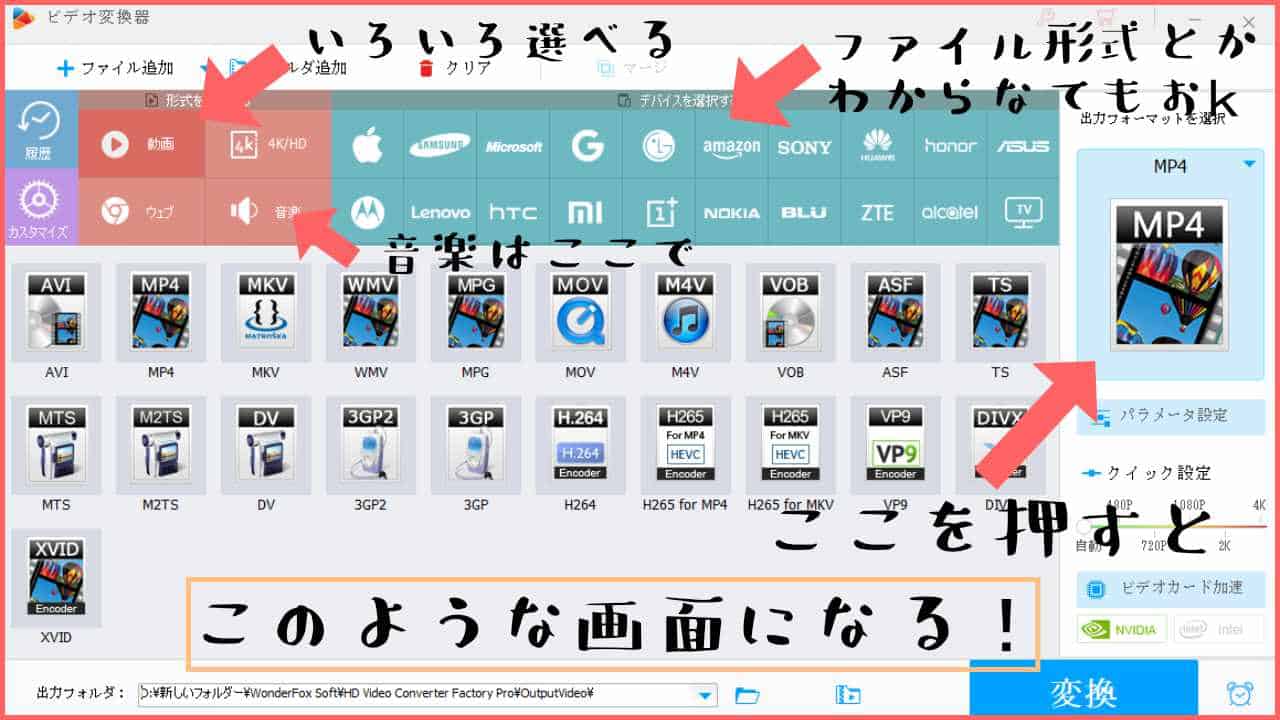
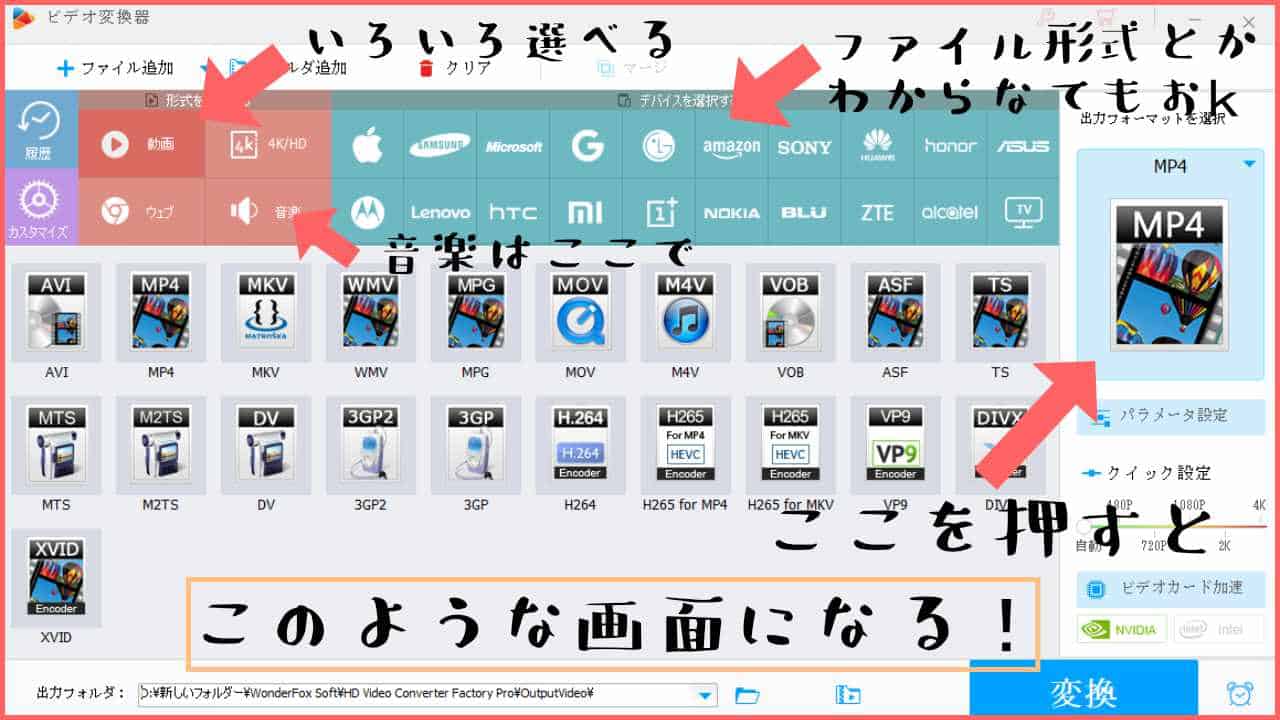
動画のファイル形式はMP4が無難ですがMacならMOVがいいですよね?
WindowsならWMVを使う場合もあります
大抵の場合WMVやMOVからMP4に変換するのが多いと思いますが、こんなファイル形式とか詳しくない人の方が大半だと思います
そこで役立つのがデバイスで選択😤
変換後どの端末で使うのかがハッキリしているなら、そのデバイスを選択すれば最適なファイル形式を選んでくれるのであまり詳しくなくても簡単に変換できます
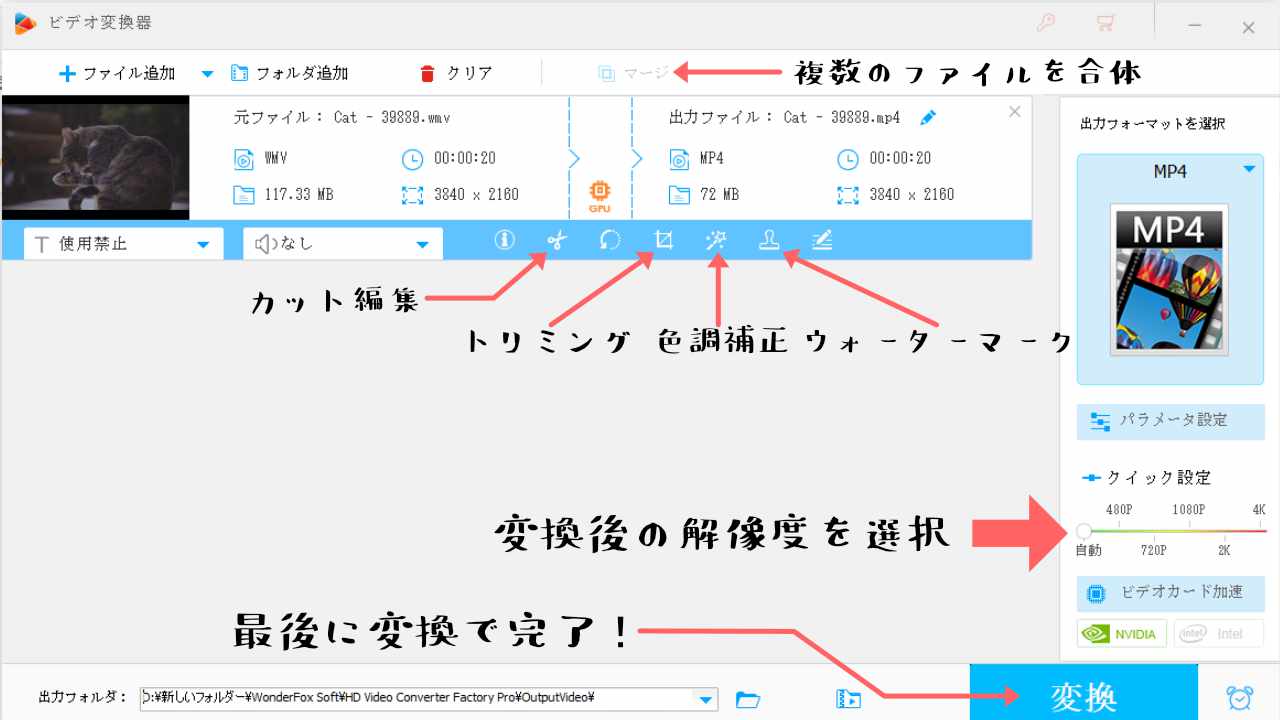
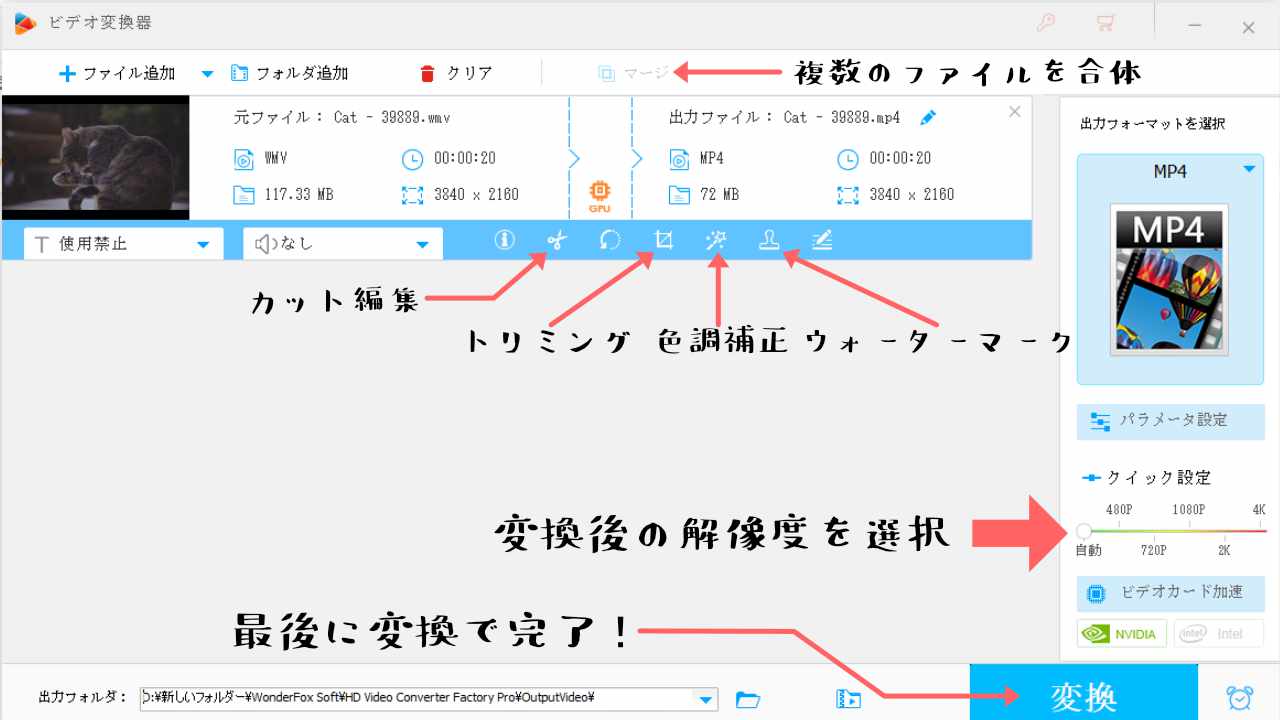
解像度の変換は「出力フォートマットを選択」の下にあるバーを操作するとできます
その他カットだったりトリミングだったりは読み込んだファイルの方にあるアイコンをクリックし、専用の画面にて行う形となっています
個人的に良かった点はウォーターマークを簡単に設定できることと、色調補正がワンクリックでできるのでSNS用でアップする動画などに使いやすそうだなと思いました
ダウンロード機能
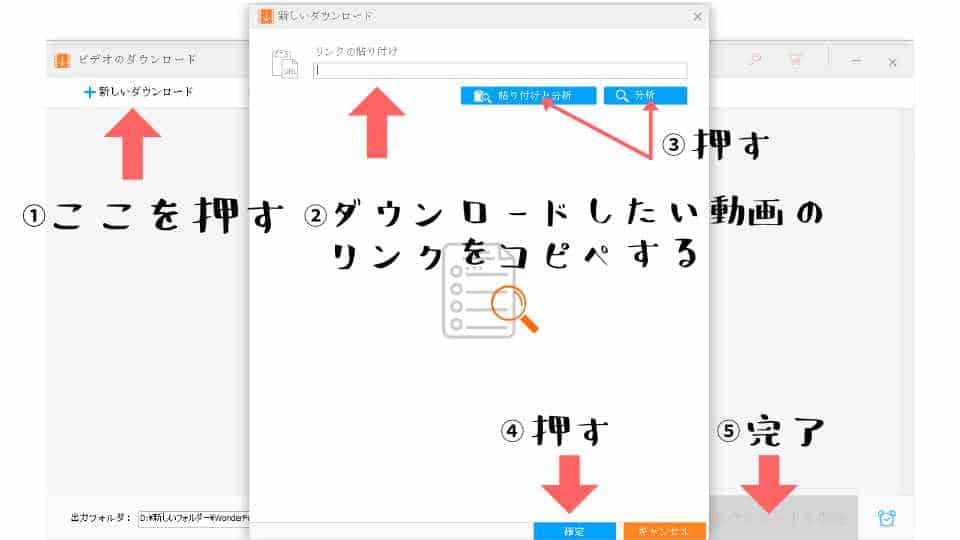
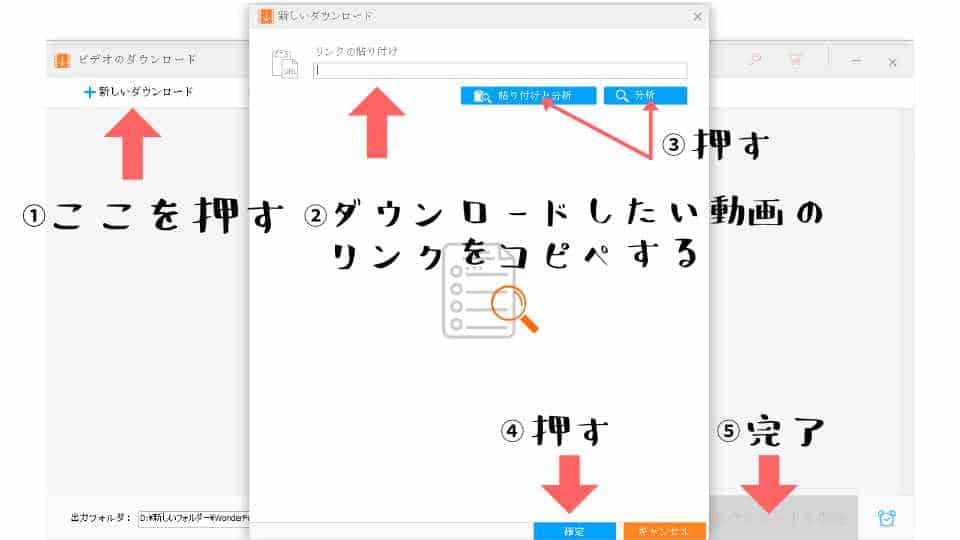
ダウンロード機能も簡単です
まず左上の新しいダウンロードをクリックし、
新しく開かれたウィンドウにリンクを張り付けます
この時のリンクというのはダウンロードしたい動画のURLのことです
リンクをペーストしたらあとは下の確定を押し、
ダウンロードを開始を押してしばらく待てばダウンロード完了です💡
画面キャプチャ(録画)機能
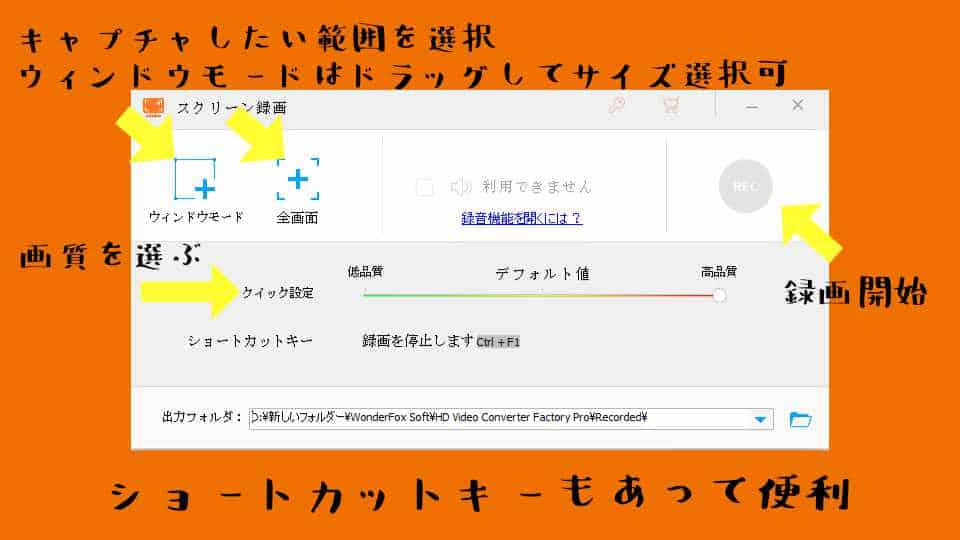
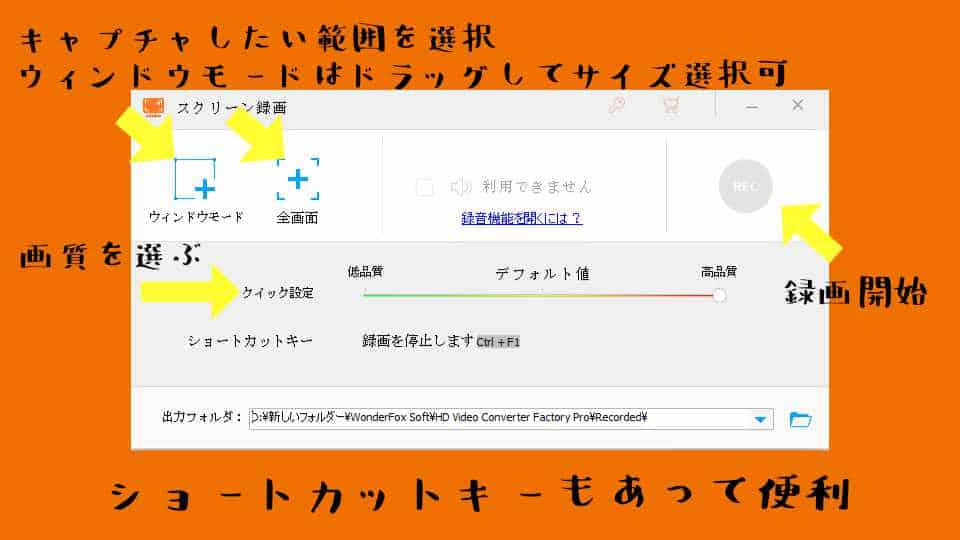
説明するまでもないぐらいシンプルな作りなので、軽く操作してみたらすぐに使いこなすことができそうです
全画面とウィンドウモードが選べるのが結構便利で、キャプチャしたい部分をピンポイントで範囲選択できるのがいいなと思いました
個人的にはWindowsのデフォルトで使えるXbox Game Barよりも使いやすいと思います
GIF制作機能


GIF作成は「動画から作成」と「画像から作成」から選べます
今回は動画から作成の方で説明します


ここまで全部読んだ方ならお察しのとおり、まずは左上の動画を追加から任意の動画ファイルを選択するか、ドラッグ&ドロップで直接挿入します
そうすると画像のような状態になりますので、右側の各項目で解像度やフレームレート、画質やフレーム間の秒数を設定したり、シークバーで長さを選択したりしましょう ここでややこしいのはフレーム間の秒数🤔
ここはフレームレートの選択下部にある「出力総フレーム」と「持続時間」をみて間隔を設定すると良い感じに作成できます
フレームの間隔というのは、要するに「1フレーム=何秒」かを選択する項目なので、この画像の場合「総フレーム数が210」「持続時間が20.9秒」なので1フレームの間隔は0.1秒に設定するとピッタリ合いますね
GIFを作成するコツは、持続時間をなるべく短めに、適切な解像度で品質はなるべく高めに設定するとファイルサイズは小さくしつつキレイなGIFを作成できますのでお試しあれ
まとめ 気になる料金も
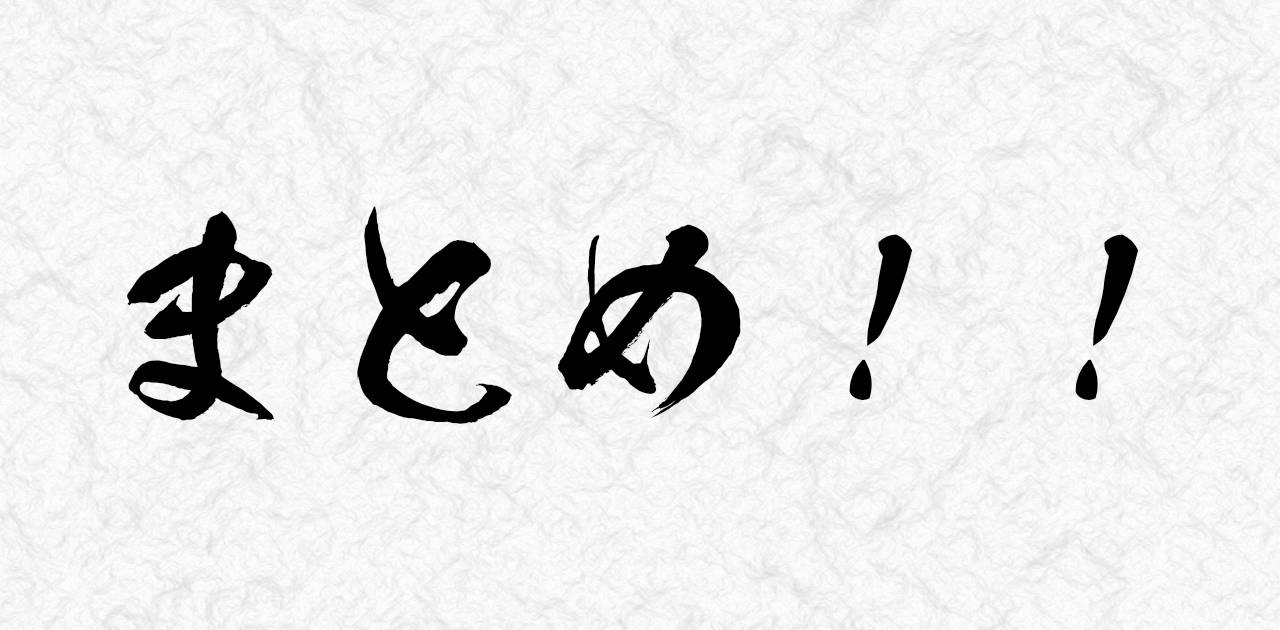
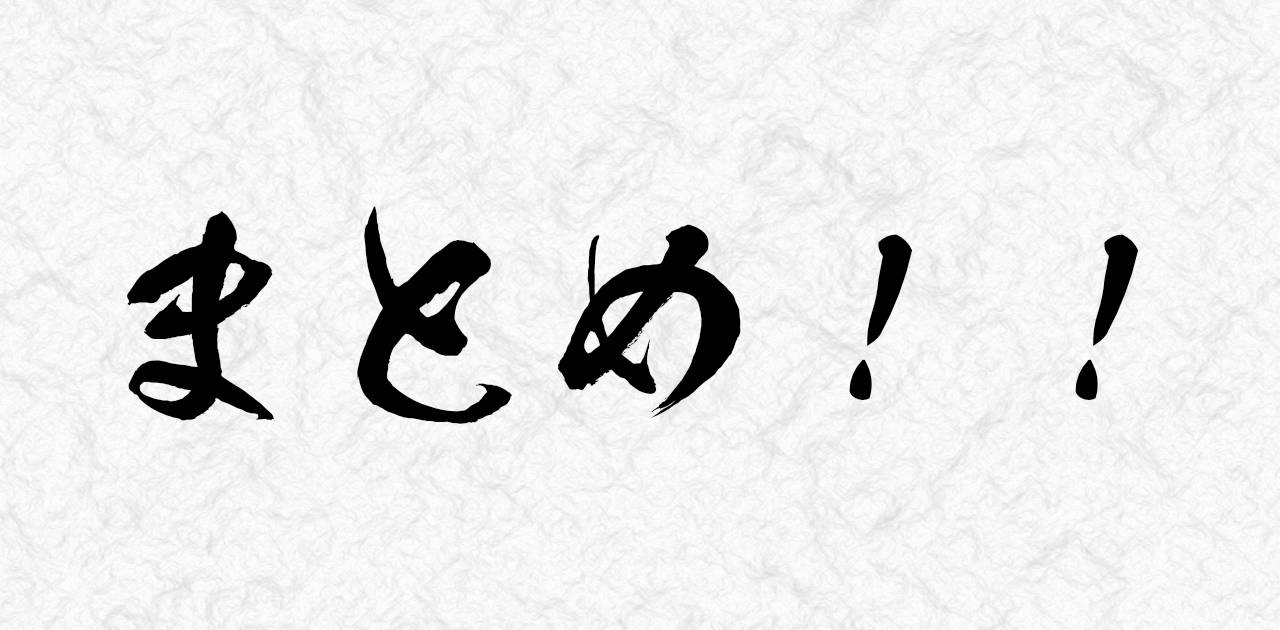
と言いますところでまとめに入りたいと思います
- 動画を500種類以上の動画、音声形式や端末へ変換
- YouTubeなど300以上のサイトからオンライン動画、音楽、アルバムをダウンロード
- 動画を結合、カットなど編集
- 録画、GIF製作、着メロ作成など
- 最大50倍の変換スピード、ハードウエア加速
- 無劣化で動画圧縮、画面品質保証、8Kまで
WonderFox HD Video Converter Factory Proは多機能かつあまり詳しくない人でも扱いやすい変換ソフトとなっています
海外製品ということで日本語の翻訳が若干変なところもありますが、さほど問題にならないレベルですし、日本語は自然でも使いにくいものはたくさんあるのでそこそこオススメできるソフトなんじゃないかなと思います



忖度なしおじさん的には5段階中3ぐらいといった感じでしょうかねぇ🤔オジオジ
- ファイルの変換をちょくちょくする方
- 画面キャプチャソフトを探してる方
- GIFアニメを頻繁に作る方
こういった方々は一見の価値アリかと思います🤗
お値段はよ( _・ω・)_バンバン
でもぶっちゃけ気になるのはお値段ですよね?
HD Video Converter Factory Proは無料版と有料版があり、有料版は1年ライセンスと永久ライセンス、家族ライセンスの3種類あります
- 1年契約が3280円
- 永久ライセンスが7760円
- 家族ライセンスが8880円
となっていますが、
セール価格で永久ライセンスが3880円
家族ライセンスが6580円と1年契約よりもお得になっています
ファミリープランは買いきりで3台のPCにインストールできるプランなので、実質1台分無料になるので仕事やグループで利用する人などはかなりお得ですね
無料版と有料版の違い
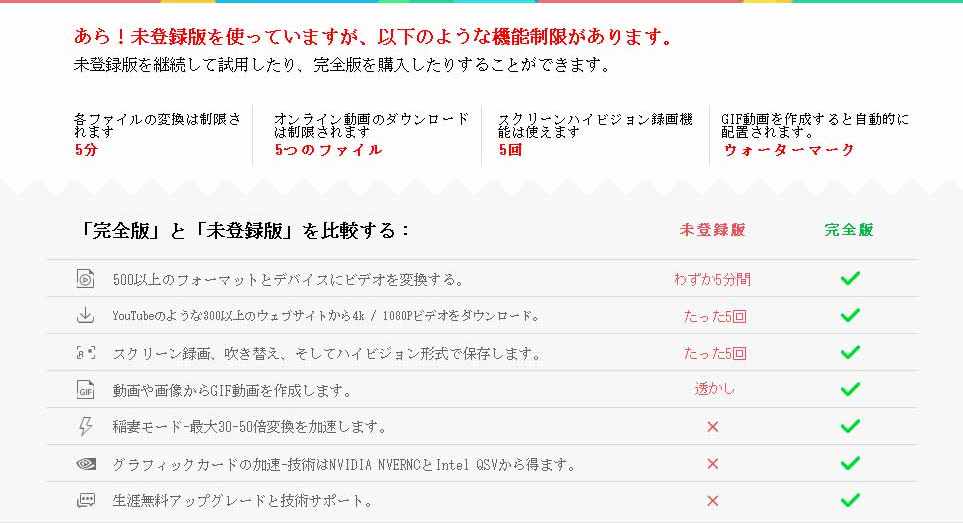
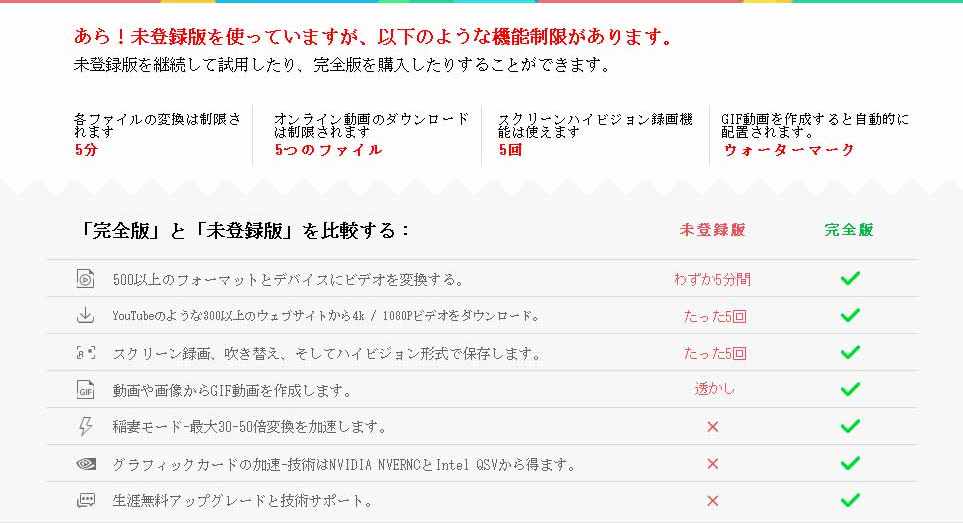
ちなみに無料版と有料版の違いはこんな感じ
無料版の方はあくまで動作確認などお試し版みたいな感じですね
いろいろと便利な機能がついて面白いソフトですので、もし興味があったらまずは無料版をダウンロードして試しに使ってみてはいかがでしょうか?
それでは今回はこのへんで(・ω・)ノシ


お気軽にコメントください(´°v°)/ンピッ